无线网络的出现给我们的生活带来了巨大的方便,笔记本也在用户中越来越普及。然而,我们时常会遇到笔记本无线网络连接不上的问题,这种问题该怎样解决呢?下面,小编给大家介绍笔记本无线网络连接不可用的解决步骤。
现在用户都喜欢安装无线网络了,无线网络能方便快捷的将数台电脑组成一个局域网络,不需要网线。最近有位电脑用户反映,在电脑中使用wifi的时候却遇到了笔记本无线网络连接不可用的情况怎么办呢?下面,小编跟大家讲解笔记本无线网络连接不可用的解决方法。
笔记本无线网络连接不可用怎么解决
用自带的网络诊断功能诊断一下

笔记本电脑图解1
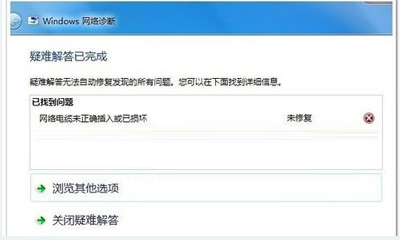
无线网络电脑图解2
经过前面的检查,我们知道原因了,现在就是启用无线网卡,控制面板——硬件和声音

无线网络电脑图解3
设备管理器(在设备和打印机下面最后一个)
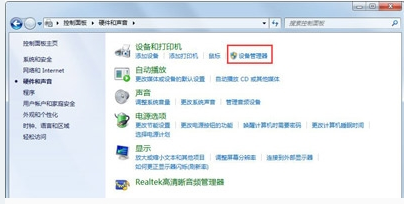
网络电脑图解4
网络适配器——找到你电脑的无线网卡
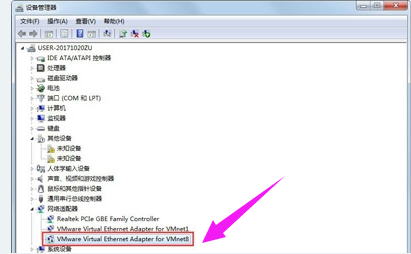
无线网络电脑图解5
点击 “启用设备”
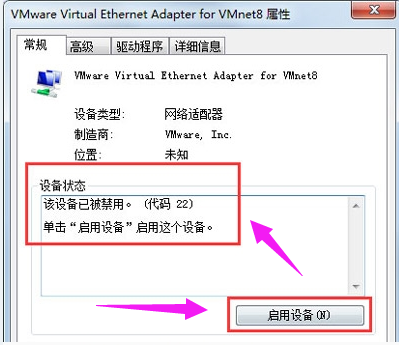
笔记本电脑图解6
确定
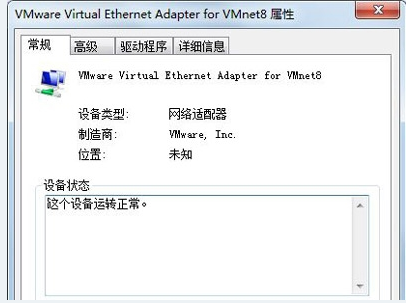
网络电脑图解7
如果还不行或者重启没启动无线网卡,就按下面的步骤设置下,开始——搜索 “服务”
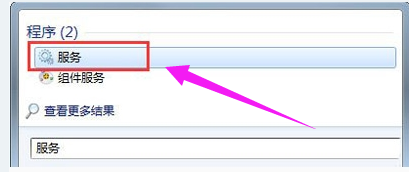
网络不可用电脑图解8
点击服务
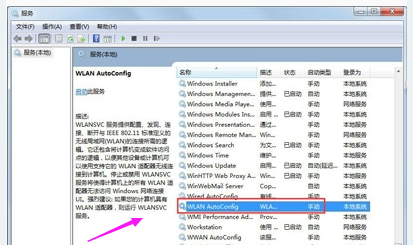
网络不可用电脑图解9
然后看图片上操作,设置为 “自动” 即可。
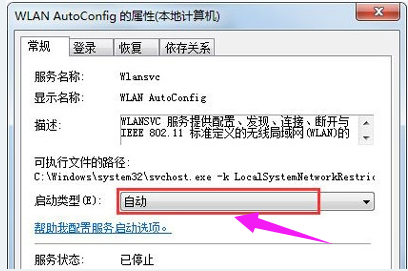
笔记本电脑图解10
以上就是笔记本无线网络连接不可用的处理经验。